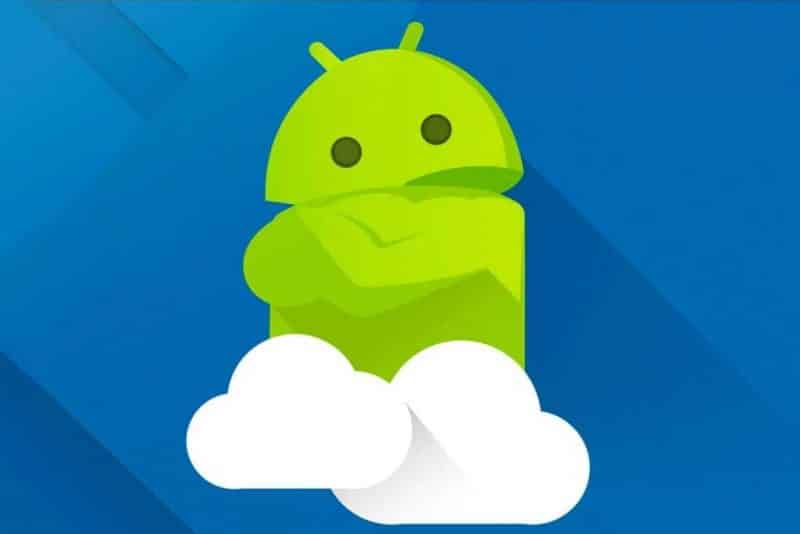
Как отправить большие файлы с вашего устройства Android
Содержание
Поскольку наши телефоны на Android продолжают играть все большую и большую роль в нашей работе, вполне естественно, что они хотят использовать их для больших задач. Возьмите передачу больших файлов, например. Если у вас есть что-то на вашем телефоне объемом 1 ГБ или даже сотня мегабайт, это уже слишком много для отправки по электронной почте.
Существует множество способов решения этой проблемы. Хорошо покажем вам хитрость и пару отличных приложений, которые помогут вам отправлять большие файлы с вашего устройства Android.

WeTransfer
WeTransfer — это веб-сайт для тех, кто оказался в колее отправки файлов и просто хотел, чтобы все было сделано с минимальными трудностями. Он позволяет вам бесплатно отправлять 2 ГБ файла и 20 ГБ, если вы используете премиум-план.
WeTransfer имеет версию для Android, хотя, если вы предпочитаете экономить место на диске, вы можно просто использовать версию браузера через свой телефон. Версия браузера на самом деле проще в некоторых отношениях, так как приложение немного более модно и представляет ваши добавленные файлы на досках, позволяя вам делиться ссылками, а также напрямую отправлять файлы.
Использовать WeTransfer очень просто. Вы вводите свой адрес электронной почты (чтобы получатель знал, от кого он поступил, и вы получаете уведомление при получении и открытии файла), вводите адрес электронной почты получателя и затем добавляете свои файлы.
Отправить в любом месте
Если вы и получатель находитесь в одном и том же районе, то зачем проходить через все хлопоты по загрузке большого файла в Интернет только для них, чтобы загрузить его снова, когда вы можете просто отправить это напрямую?
Нет, речь не шла о Bluetooth (который работает медленно и подходит только для небольших файлов). Мы говорили о Send Anywhere, приложении, которое использует Wi-Fi Direct для передачи данных напрямую между устройствами.
Файлы (ограничение размера файла 50 ГБ), которые вы отправляете, имеют 256-битное шифрование, и вы получите ключ, который вы нужно передать получателю, чтобы он мог получить файл.
Диск Google
Версия Gmail для настольных компьютеров теперь имеет функцию, которая интегрируется с Google Drive, что позволяет отправлять файлы размером до 10 ГБ, отправляя их через облачную учетную запись.
К сожалению, в версии Gmail для Android отсутствует эта функция, но вы все равно можете загрузить любой большой файл в свою учетную запись Google Диска, а затем поделиться им с получателями или связать его с существующим приложением для отправки файлов. Вы сможете загрузить свой файл в свою учетную запись Drive, выбрав его в файловом менеджере, затем перейдите в «Общий доступ» -> gt, Google Drive и выберите место, где вы хотите его сохранить.
После этого перейдите к Приложение Google Диск, нажмите на файл, чтобы вызвать параметры, затем нажмите значок меню из трех точек. Вы можете либо добавить людей для предоставления доступа к файлу через Google Диск, либо, если вы хотите, чтобы получатель получил свою собственную копию, выберите «Отправить копию», а затем выберите приложение для отправки файлов, которое вы хотите использовать. Это позволит импортировать файл непосредственно в это приложение.
Заключение
Используя одно или все вышеперечисленное, следует удовлетворить все ваши большие потребности в отправке файлов на Android. Возможность отправлять большие файлы через Gmail через Google Диск особенно удобна, и немного загадочно, почему Google еще не интегрировала эту функцию в версию для Android. Надеемся, что это всего лишь вопрос времени, поскольку это сделает весь процесс намного проще.
